Управление на правилата за защита от загуба на данни (DLP)
Данните на организацията са от решаващо значение за нейния успех. Данните му трябва да са лесно достъпни за вземане на решения, но те трябва да бъдат защитени, така че да не се споделят с аудитории, които не трябва да имат достъп до тях. За да защитите тези данни, можете да използвате Power Apps за създаване и прилагане на политики за предотвратяване на загуба на данни (DLP), които определят потребителските конектори, с които могат да се споделят конкретни бизнес данни. Например организация, която използва Power Apps може да не искате бизнес данните, които се съхраняват в SharePoint, да се публикуват автоматично в емисията му в Twitter.
За да създадете, редактирате или изтриете DLP политики, трябва да имате разрешения за администратор на среда или администраторски разрешения за Power Platform.
Намерете и прегледайте политиките за DLP
Влезте в центъра за администриране на Power Platform.
В левия навигационен екран изберете Политики за данни. Ако имате дълъг списък от политики, използвайте полето Търсене, за да намерите конкретни правила за DLP.
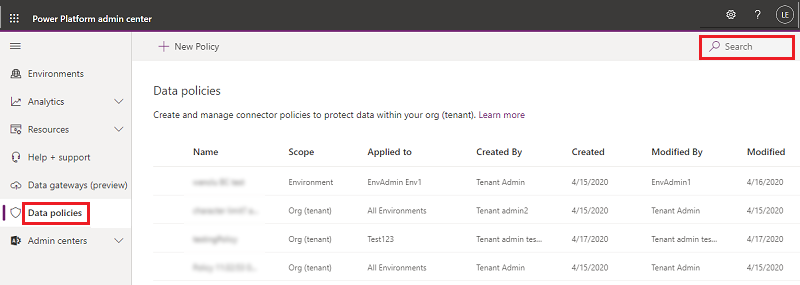
Изгледът на списъка показва следните атрибути:
Атрибут Описание Име Наименованието на политиката. Scope Видът на политиката, като например на ниво среда или ниво клиент Приложено към Обхватът на среда, свързан с политиката.
За политика на ниво околна среда това е единно име на среда, свързано с политиката.
За политика на ниво клиент това може да бъде една от следните стойности:
- Всички среди
- Всички среди, с изключение на (n)
- н) среди
- Единно име на околната средаСъздадено от Потребителят, който е създал политиката. Създадено (на) Датата, на която е създадена политиката. Промяна от Потребителят, който е променил политиката. Променено (на) Датата, на която е променена политиката.
Редактиране на политика за DLP
Влезте в центъра за администриране на Power Platform.
От списъка с политики за DLP изберете среда и след това изберете Редактиране на политика. Ако имате дълъг списък от политики, използвайте полето Търсене, за да намерите конкретна среда.
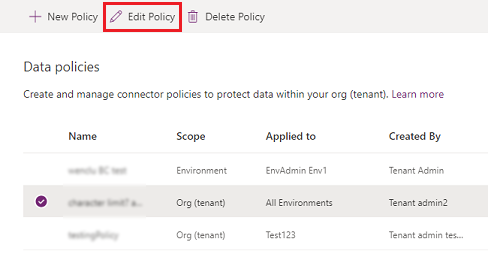
Бележка
Администраторите на среда не могат да редактират политики, създадени от администратора на клиента.
Продължете през стъпките, описани в Създаване на DLP политика и след това изберете Актуализация на политиката.
Бележка
Политиките за DLP на ниво среда не могат да отменят DLP политиките за всички клиенти.
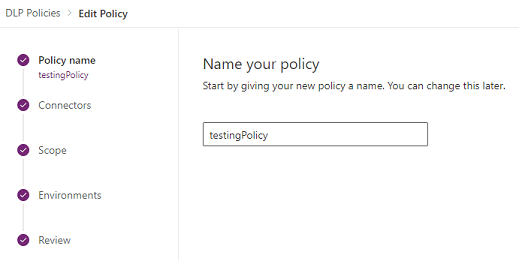
(По избор) Ако е необходимо, обмислете прилагането на DLP политики за връзките. Повече информация: Прилагане на DLP правила за нарушаване на връзките
Бележка
Прилагането на DLP правилата ще деактивира съществуващите връзки, които нарушават правилата на DLP, и ще разреши всички забранени преди това връзки, които вече не нарушават правилата на DLP.
Изтриване на политика за DLP
Влезте в центъра за администриране на Power Platform.
От списъка с политики за DLP изберете среда и след това изберете Изтриване на политика. Ако имате дълъг списък от политики, използвайте полето Търсене, за да намерите конкретна среда.
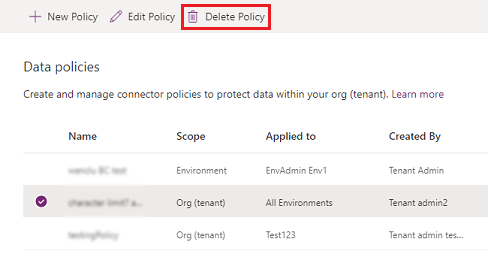
Бележка
Администраторите на среда не могат да изтриват политики, създадени от администратора на клиента.
В диалоговия прозорец за потвърждение изберете Изтриване.
Промяна на групата данни по подразбиране
Влезте в центъра за Power Platform администриране като глобален администратор.
От списъка с политики за DLP изберете среда и след това изберете Редактиране на политика. Ако имате дълъг списък от политики, използвайте полето Търсене, за да намерите конкретна среда.
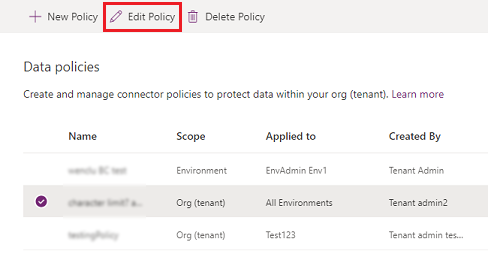
Бележка
Администраторите на среда не могат да редактират политики, създадени от администратора на клиента.
Изберете стъпката Конектори в процеса Редактиране на политика.
В горния десен ъгъл изберете Задайте група по подразбиране.
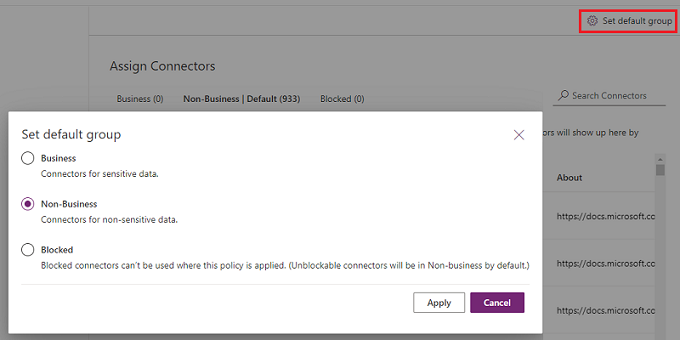
Изберете група по подразбиране и след това изберете Приложи. Повече информация: Класификация на конекторите и Група данни по подразбиране за нови конектори
Изберете Напред, както е необходимо за затваряне на процеса Редактиране на политика.
Избраната от вас група данни ще бъде групата по подразбиране, за да класифицирате автоматично всички нови конектори, добавени към Microsoft Power Platform след създаването на вашата политика.
Използвайте команди на DLP PowerShell
Вижте Команди за политика за предотвратяване на загуба на данни (DLP).
Вижте също
Правила за предотвратяване на загуба на данни
Създаване на правило за защита от загуба на данни (DLP)
Команди за политика за предотвратяване на загуба на данни (DLP)
SDK за предотвратяване на загуба на данни (DLP) на Power Platform